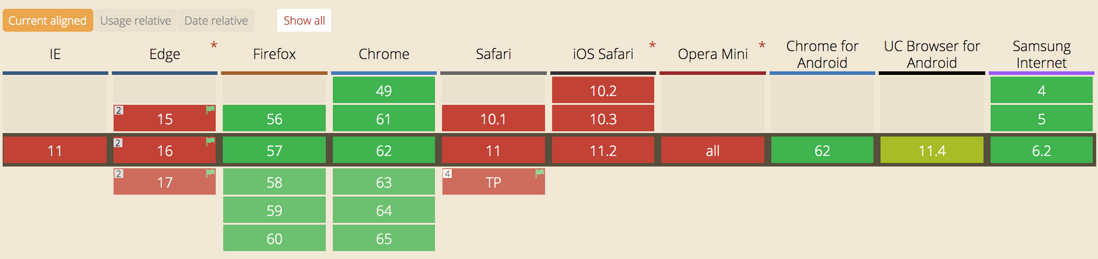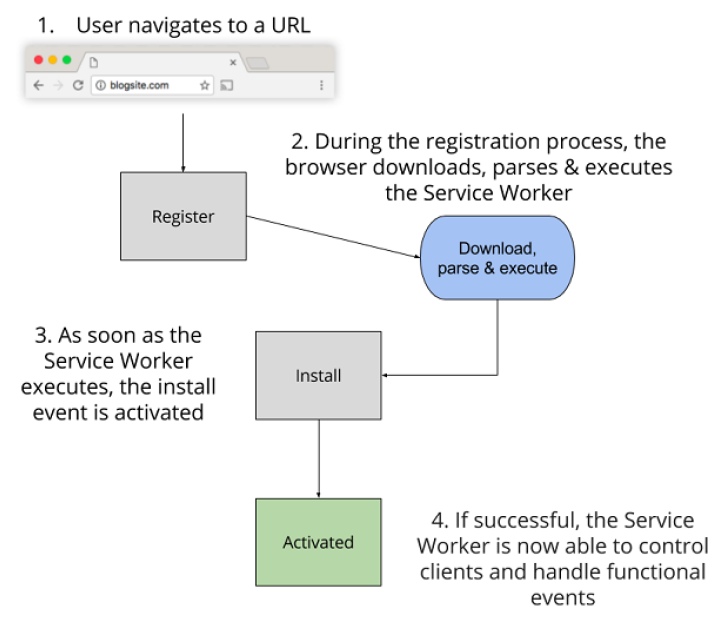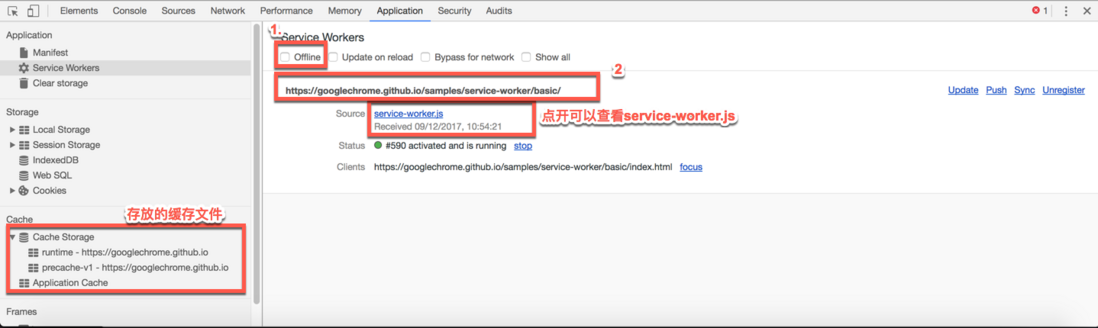一、背景 大家都知道 Native app 体验确实很好,下载到手机上之后入口也方便。它也有一些缺点:
开发成本高(ios 和安卓)
软件上线需要审核
版本更新需要将新版本上传到不同的应用商店
想使用一个 app 就必须去下载才能使用,即使是偶尔需要使用一下下
而 web 网页开发成本低,网站更新时上传最新的资源到服务器即可,用手机带的浏览器打开就可以使用。但是除了体验上比 Native app 还是差一些,还有一些明显的缺点
手机桌面入口不够便捷,想要进入一个页面必须要记住它的 url 或者加入书签
没网络就没响应,不具备离线能力
不像 APP 一样能进行消息推送
二、What’s PWA? PWA 全称 Progressive Web App,即渐进式 WEB 应用。
一个 PWA 应用首先是一个网页, 可以通过 Web 技术编写出一个网页应用. 随后添加上 App Manifest 和 Service Worker 来实现 PWA 的安装和离线等功能
可以添加至主屏幕,点击主屏幕图标可以实现启动动画以及隐藏地址栏
实现离线缓存功能,即使用户手机没有网络,依然可以使用一些离线功能
实现了消息推送
三、PWA 的实现 3.1 Manifest 实现添加至主屏幕 index.html
1 2 3 4 5 6 7 <head> <title>Minimal PWA</title> <meta name="viewport" content="width=device-width, user-scalable=no" /> <link rel="manifest" href="manifest.json" /> <link rel="stylesheet" type="text/css" href="main.css"> <link rel="icon" href="/e.png" type="image/png" /> </head>
manifest.json
1 2 3 4 5 6 7 8 9 10 11 12 13 14 15 16 17 18 19 20 21 22 23 24 25 26 27 28 { "name": "Minimal PWA", // 必填 显示的插件名称 "short_name": "PWA Demo", // 可选 在APP launcher和新的tab页显示,如果没有设置,则使用name "description": "The app that helps you understand PWA", //用于描述应用 "display": "standalone", // 定义开发人员对Web应用程序的首选显示模式。standalone模式会有单独的 "start_url": "/", // 应用启动时的url "theme_color": "#313131", // 桌面图标的背景色 "background_color": "#313131", // 为web应用程序预定义的背景颜色。在启动web应用程序和加载应用程序的内容之间创建了一个平滑的过渡。 "icons": [ // 桌面图标,是一个数组 { "src": "icon/lowres.webp", "sizes": "48x48", // 以空格分隔的图片尺寸 "type": "image/webp" // 帮助userAgent快速排除不支持的类型 }, { "src": "icon/lowres", "sizes": "48x48" }, { "src": "icon/hd_hi.ico", "sizes": "72x72 96x96 128x128 256x256" }, { "src": "icon/hd_hi.svg", "sizes": "72x72" } ] }
Manifest 参考文档:https://developer.mozilla.org/zh-CN/docs/Web/Manifest https://developers.google.cn/web/showcase/2015/chrome-dev-summit 查看添加至主屏幕的动图。
如果用的是安卓手机,可以下载 chrome 浏览器自己操作看看
3.2 service worker 实现离线缓存 3.2.1 什么是 service worker Service Worker 是 Chrome 团队提出和力推的一个 WEB API,用于给 web 应用提供高级的可持续的后台处理能力。
Service Workers 就像介于服务器和网页之间的拦截器,能够拦截进出的 HTTP 请求,从而完全控制你的网站。
最主要的特点
在页面中注册并安装成功后,运行于浏览器后台,不受页面刷新的影响,可以监听和截拦作用域范围内所有页面的 HTTP 请求。
网站必须使用 HTTPS。除了使用本地开发环境调试时(如域名使用 localhost)
运行于浏览器后台,可以控制打开的作用域范围下所有的页面请求
单独的作用域范围,单独的运行环境和执行线程
不能操作页面 DOM。但可以通过事件机制来处理
事件驱动型服务线程
为什么要求网站必须是 HTTPS 的,大概是因为 service worker 权限太大能拦截所有页面的请求吧,如果 http 的网站安装 service worker 很容易被攻击
浏览器支持情况
浏览器支持情况详见: https://caniuse.com/#feat=serviceworkers
生命周期
当用户首次导航至 URL 时,服务器会返回响应的网页。
第 1 步:当你调用 register() 函数时, Service Worker 开始下载。
第 2 步:在注册过程中,浏览器会下载、解析并执行 Service Worker ()。如果在此步骤中出现任何错误,register() 返回的 promise 都会执行 reject 操作,并且 Service Worker 会被废弃。
第 3 步:一旦 Service Worker 成功执行了,install 事件就会激活
第 4 步:安装完成,Service Worker 便会激活,并控制在其范围内的一切。如果生命周期中的所有事件都成功了,Service Worker 便已准备就绪,随时可以使用了!
chrome://serviceworker-internals 来了解当前浏览器中所有已安装 Service Worker 的详细情况
3.2.2 HTTP 缓存与 service worker 缓存 HTTP 缓存
service worker 缓存
Service Workers 的强大在于它们拦截 HTTP 请求的能力
3.2.3 实现离线缓存 index.html
1 2 3 4 5 6 7 8 9 10 11 12 13 14 15 16 17 18 19 20 21 22 23 24 25 <!DOCTYPE html> <html> <head> <meta charset="UTF-8"> <title>Hello Caching World!</title> </head> <body> <!-- Image --> <img src="/images/hello.png" /> <!-- JavaScript --> <script async src="/js/script.js"></script> <script> // 注册 service worker if ('serviceWorker' in navigator) { navigator.serviceWorker.register('/service-worker.js', {scope: '/'}).then(function (registration) { // 注册成功 console.log('ServiceWorker registration successful with scope: ', registration.scope); }).catch(function (err) { // 注册失败 :( console.log('ServiceWorker registration failed: ', err); }); } </script> </body> </html>
注:Service Worker 的注册路径决定了其 scope 默认作用页面的范围。
service-worker.js
1 2 3 4 5 6 7 8 9 10 11 12 13 14 15 16 17 18 19 20 21 22 23 24 25 26 27 28 29 30 31 32 33 34 35 36 37 38 39 40 41 var cacheName = 'helloWorld'; // 缓存的名称 // install 事件,它发生在浏览器安装并注册 Service Worker 时 self.addEventListener('install', event => { /* event.waitUtil 用于在安装成功之前执行一些预装逻辑 但是建议只做一些轻量级和非常重要资源的缓存,减少安装失败的概率 安装成功后 ServiceWorker 状态会从 installing 变为 installed */ event.waitUntil( caches.open(cacheName) .then(cache => cache.addAll([ // 如果所有的文件都成功缓存了,便会安装完成。如果任何文件下载失败了,那么安装过程也会随之失败。 '/js/script.js', '/images/hello.png' ])) ); }); /** 为 fetch 事件添加一个事件监听器。接下来,使用 caches.match() 函数来检查传入的请求 URL 是否匹配当前缓存中存在的任何内容。如果存在的话,返回缓存的资源。 如果资源并不存在于缓存当中,通过网络来获取资源,并将获取到的资源添加到缓存中。 */ self.addEventListener('fetch', function (event) { event.respondWith( caches.match(event.request) .then(function (response) { if (response) { return response; } var requestToCache = event.request.clone(); // return fetch(requestToCache).then( function (response) { if (!response || response.status !== 200) { return response; } var responseToCache = response.clone(); caches.open(cacheName) .then(function (cache) { cache.put(requestToCache, responseToCache); }); return response; }) ); });
注:为什么用 request.clone()和 response.clone()
3.2.4 调试相关 chrome 浏览器打开 https://googlechrome.github.io/samples/service-worker/basic/index.html ,这是一个实现了 service worker 离线缓存功能的网站,打开调试工具
介绍一个图中的 1.和 2.
勾选可以模拟网站离线情况,勾选后 network 会有一个黄色警告图标,该网站已经离线。此时刷新页面,页面仍然能够正常显示
当前 service worker 的 scope。它能够拦截 https://googlechrome.github.i… ,同样也能够拦截https://googlechrome.github.i... 下的请求
调试面板具体代表的什么参看 https://x5.tencent.com/tbs/guide/serviceworker.html 的第三部分
3.3 service worker 实现消息推送
步骤一、提示用户并获得他们的订阅详细信息
步骤二、将这些详细信息保存在服务器上
步骤三、在需要时发送任何消息
不同浏览器需要用不同的推送消息服务器。以 Chrome 上使用 Google Cloud Messaging 作为推送服务为例,第一步是注册 applicationServerKey(通过 GCM 注册获取),并在页面上进行订阅或发起订阅。每一个会话会有一个独立的端点(endpoint),订阅对象的属性(PushSubscription.endpoint) 即为端点值。将端点发送给服务器后,服务器用这一值来发送消息给会话的激活的 Service Worker (通过 GCM 与浏览器客户端沟通)。
步骤一和步骤二 index.html
1 2 3 4 5 6 7 8 9 10 11 12 13 14 15 16 17 18 19 20 21 22 23 24 25 26 27 28 29 30 31 32 33 34 35 36 37 38 39 40 41 42 43 44 45 46 47 48 49 50 51 52 53 54 55 56 57 58 59 60 61 62 63 64 65 <!DOCTYPE html> <html> <head> <meta charset="UTF-8"> <title>Progressive Times</title> <link rel="manifest" href="/manifest.json"> </head> <body> <script> var endpoint; var key; var authSecret; var vapidPublicKey = 'BAyb_WgaR0L0pODaR7wWkxJi__tWbM1MPBymyRDFEGjtDCWeRYS9EF7yGoCHLdHJi6hikYdg4MuYaK0XoD0qnoY'; // 方法很复杂,但是可以不用具体看,知识用来转化vapidPublicKey用 function urlBase64ToUint8Array(base64String) { const padding = '='.repeat((4 - base64String.length % 4) % 4); const base64 = (base64String + padding) .replace(/\-/g, '+') .replace(/_/g, '/'); const rawData = window.atob(base64); const outputArray = new Uint8Array(rawData.length); for (let i = 0; i < rawData.length; ++i) { outputArray[i] = rawData.charCodeAt(i); } return outputArray; } if ('serviceWorker' in navigator) { navigator.serviceWorker.register('sw.js').then(function (registration) { return registration.pushManager.getSubscription() .then(function (subscription) { if (subscription) { return; } return registration.pushManager.subscribe({ userVisibleOnly: true, applicationServerKey: urlBase64ToUint8Array(vapidPublicKey) }) .then(function (subscription) { var rawKey = subscription.getKey ? subscription.getKey('p256dh') : ''; key = rawKey ? btoa(String.fromCharCode.apply(null, new Uint8Array(rawKey))) : ''; var rawAuthSecret = subscription.getKey ? subscription.getKey('auth') : ''; authSecret = rawAuthSecret ? btoa(String.fromCharCode.apply(null, new Uint8Array(rawAuthSecret))) : ''; endpoint = subscription.endpoint; return fetch('./register', { method: 'post', headers: new Headers({ 'content-type': 'application/json' }), body: JSON.stringify({ endpoint: subscription.endpoint, key: key, authSecret: authSecret, }), }); }); }); }).catch(function (err) { // 注册失败 :( console.log('ServiceWorker registration failed: ', err); }); } </script> </body> </html>
步骤三 服务器发送消息给 service worker
app.js
1 2 3 4 5 6 7 8 9 10 11 12 13 14 15 16 17 18 19 20 21 22 23 24 25 26 27 28 29 30 31 32 33 34 35 36 const webpush = require('web-push'); const express = require('express'); var bodyParser = require('body-parser'); const app = express(); webpush.setVapidDetails( 'mailto:contact@deanhume.com', 'BAyb_WgaR0L0pODaR7wWkxJi__tWbM1MPBymyRDFEGjtDCWeRYS9EF7yGoCHLdHJi6hikYdg4MuYaK0XoD0qnoY', 'p6YVD7t8HkABoez1CvVJ5bl7BnEdKUu5bSyVjyxMBh0' ); app.post('/register', function (req, res) { var endpoint = req.body.endpoint; saveRegistrationDetails(endpoint, key, authSecret); const pushSubscription = { endpoint: req.body.endpoint, keys: { auth: req.body.authSecret, p256dh: req.body.key } }; var body = 'Thank you for registering'; var iconUrl = 'https://example.com/images/homescreen.png'; // 发送 Web 推送消息 webpush.sendNotification(pushSubscription, JSON.stringify({ msg: body, url: 'http://localhost:3111/', icon: iconUrl })) .then(result => res.sendStatus(201)) .catch(err => { console.log(err); }); }); app.listen(3111, function () { console.log('Web push app listening on port 3111!') });
service worker 监听 push 事件,将通知详情推送给用户
service-worker.js
1 2 3 4 5 6 7 8 9 10 11 12 13 self.addEventListener('push', function (event) { // 检查服务端是否发来了任何有效载荷数据 var payload = event.data ? JSON.parse(event.data.text()) : 'no payload'; var title = 'Progressive Times'; event.waitUntil( // 使用提供的信息来显示 Web 推送通知 self.registration.showNotification(title, { body: payload.msg, url: payload.url, icon: payload.icon }) ); });
扩展知识:service worker 的更新
总结 PWA 的优势
可以将 app 的快捷方式放置到桌面上,全屏运行,与原生 app 无异
能够在各种网络环境下使用,包括网络差和断网条件下,不会显示 undefined
推送消息的能力
其本质是一个网页,没有原生 app 的各种启动条件,快速响应用户指令
PWA 存在的问题
支持率不高:现在 ios 手机端不支持 pwa,IE 也暂时不支持
Chrome 在中国桌面版占有率还是不错的,安卓移动端上的占有率却很低
各大厂商还未明确支持 pwa
依赖的 GCM 服务在国内无法使用
微信小程序的竞争
尽管有上述的一些缺点,PWA 技术仍然有很多可以使用的点。
service worker 技术实现离线缓存,可以将一些不经常更改的静态文件放到缓存中,提升用户体验。
service worker 实现消息推送,使用浏览器推送功能,吸引用户
渐进式开发,尽管一些浏览器暂时不支持,可以利用上述技术给使用支持浏览器的用户带来更好的体验。